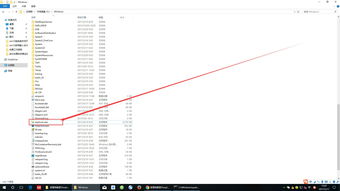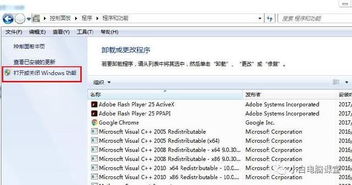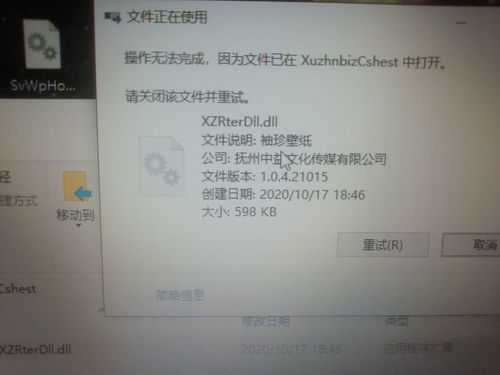如何解决无法删除IE图标的问题
当我们遇到Windows操作系统桌面上Internet Explorer(IE)图标无法删除的问题时,可能会感到困扰。这一问题不仅影响桌面的整洁性,还可能隐藏潜在的病毒或恶意软件风险。以下从多个维度出发,提供几种实用的解决方法,帮助您彻底摆脱无法删除IE图标的烦恼。
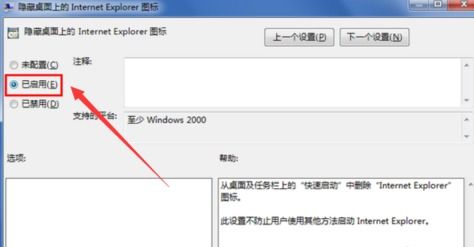
一、基本方法:直接删除
最直接的解决方法是尝试删除IE图标。具体操作如下:
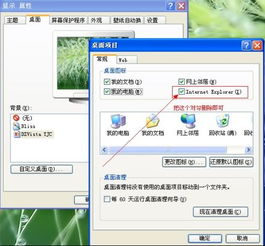
1. 右键点击IE图标:在桌面上找到无法删除的IE图标,右键点击它。

2. 选择删除:在弹出的菜单中选择“删除”选项。
3. 确认删除:如果弹出对话框询问是否永久删除图标,点击“是”确认。
这种方法适用于大多数情况下,特别是当IE图标并非由病毒或恶意软件生成时。
二、高级方法:使用快捷方式属性
如果直接删除无法解决问题,可以尝试通过快捷方式属性来删除图标:
1. 右键点击IE图标并选择属性:在桌面上右键点击IE图标,然后选择“属性”。
2. 查找目标文件:在属性窗口中,点击“查找目标”按钮。这将打开文件资源管理器,并选中IE快捷方式文件。
3. 删除文件:在文件资源管理器中,直接按下“Delete”键删除该文件。
三、命令提示符删除法
另一种有效的方法是使用命令提示符来删除桌面上的IE图标:
1. 打开命令提示符:按下Win + R键,输入“cmd”并按Enter键打开命令提示符窗口。
2. 输入删除命令:在命令提示符窗口中,输入以下命令并按下Enter键:
```
del "%userprofile%\Desktop\Internet Explorer.lnk"
```
这条命令将删除桌面上的IE快捷方式文件。
四、通过注册表编辑器删除
注册表编辑器是一个强大的工具,可以用来删除无法删除的IE图标。但请注意,编辑注册表有一定风险,应谨慎操作,并在操作前备份注册表。
1. 打开注册表编辑器:按下Win + R键,输入“regedit”并按Enter键打开注册表编辑器。
2. 导航到指定路径:在注册表编辑器中,导航到以下路径:
```
HKEY_CURRENT_USER\Software\Microsoft\Windows\CurrentVersion\Explorer\Desktop\NameSpace
```
3. 删除相关项:在NameSpace下找到并删除以下项:
```
{871C5380-42A0-1069-A2EA-08002B30309D}
```
4. 重启计算机:关闭注册表编辑器并重新启动计算机,以应用更改。
五、卸载IE浏览器
如果上述方法都无法解决问题,且您确定不再需要IE浏览器,可以考虑卸载IE浏览器。卸载后,桌面上的IE图标将自然消失。
1. 打开控制面板:点击“开始”菜单,选择“控制面板”。
2. 打开程序和功能:在控制面板中,找到并点击“程序和功能”。
3. 卸载IE浏览器:在程序和功能列表中,找到IE浏览器并右键点击,选择“卸载”。
请注意,如果您的计算机上没有其他浏览器,不建议卸载IE浏览器,因为它可能是某些应用程序的默认浏览器。
六、通过安全软件查杀修复
如果IE图标无法删除,且怀疑是由病毒或恶意软件引起的,可以使用安全软件进行查杀修复。
1. 打开安全软件:安装并打开您选择的安全软件。
2. 执行查杀修复:在安全软件中找到并点击“查杀修复”按钮,执行软件修复。
3. 重启电脑:修复完成后,重启电脑以查看IE图标是否消失。
如果查杀修复未能解决问题,可以尝试进行全面杀毒,对电脑整个盘符进行扫描,然后重启电脑。
七、隐藏IE图标
如果上述方法都无法解决问题,且您不希望继续看到IE图标,可以选择隐藏它。
1. 打开运行窗口:点击“开始”菜单,输入“运行”或按下Win + R键打开运行窗口。
2. 输入组策略编辑器命令:在运行窗口中输入“gpedit.msc”,点击确定。
3. 导航到桌面设置:在组策略编辑器中,按顺序打开“用户配置”、“管理模块”、“桌面”,然后双击“隐藏桌面上的Internet Explorer图标”。
4. 启用设置:在打开的窗口中,勾选“已启用”,然后点击“确定”。
这将隐藏桌面上的IE图标,使其不再显示。
八、其他注意事项
备份注册表和系统:在进行任何注册表或系统更改之前,请务必备份注册表和系统,以防止意外事故。
谨慎操作:编辑注册表和卸载系统组件时,应谨慎操作,以避免对系统造成不必要的损害。
更新安全软件:定期更新您的安全软件,以确保其能够检测和防御最新的病毒和恶意软件。
保持系统清洁:定期清理系统垃圾文件和临时文件,以提高系统运行效率并减少潜在的安全风险。
综上所述,遇到IE图标无法删除的问题时,可以从多个维度出发,尝试不同的解决方法。通过直接删除、使用快捷方式属性、命令提示符删除、注册表编辑器删除、卸载IE浏览器、安全软件查杀修复以及隐藏IE图标等方法,您应该能够找到适合您的解决方案。希望这篇文章能够帮助您解决问题,并恢复桌面的整洁与安全。
- 上一篇: 联想Y530大变身:轻松升级,尽享触控新体验!
- 下一篇: 查询兴业银行开户行的方法
-
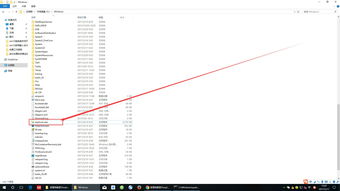 如何解决桌面IE图标无法删除的问题资讯攻略11-26
如何解决桌面IE图标无法删除的问题资讯攻略11-26 -
 Win7桌面上IE图标无法删除怎么办?资讯攻略11-02
Win7桌面上IE图标无法删除怎么办?资讯攻略11-02 -
 如何删除WIN7桌面上无法移除的IE图标资讯攻略11-17
如何删除WIN7桌面上无法移除的IE图标资讯攻略11-17 -
 Win7桌面上IE图标删不掉怎么办?资讯攻略11-13
Win7桌面上IE图标删不掉怎么办?资讯攻略11-13 -
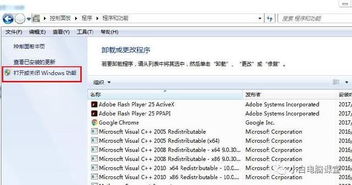 Win7系统下IE图标顽固不化?一键解锁删除秘籍!资讯攻略11-28
Win7系统下IE图标顽固不化?一键解锁删除秘籍!资讯攻略11-28 -
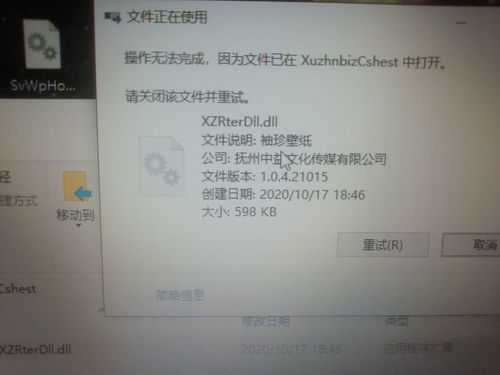 轻松搞定!桌面顽固IE图标删除秘籍资讯攻略11-18
轻松搞定!桌面顽固IE图标删除秘籍资讯攻略11-18